效果
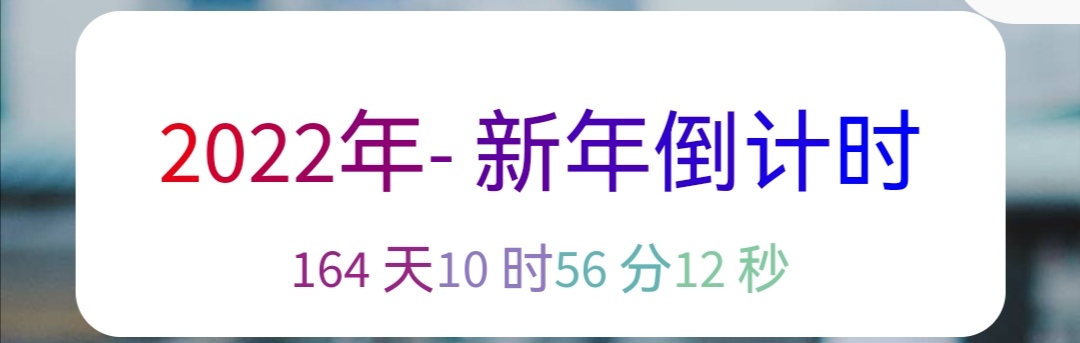
代码
如下,复制到后台→开发者设置→首页列表最前方广告位
<style> .gn_box{ border: none; border-radius: 15px; } .gn_box { padding: 10px 14px; margin: 10px; margin-bottom: 20px; text-align: center; background-color: #fff; } #t_d{ color: #982585; font-size: 18px; } #t_h{ color: #8f79c1; font-size: 18px; } #t_m{ color: #65b4b5; font-size: 18px; } #t_s{ color: #83caa3; font-size: 18px; } </style> <div class="gn_box"> <h1><font color=#E80017>2</font><font color=#D1002E>0</font><font color=#BA0045>2</font><font color=#A3005C>2</font><font color=#8C0073>年</font><font color=#75008A>-</font> <font color=#5E00A1>新</font><font color=#4700B8>年</font><font color=#3000CF>倒</font><font color=#1900E6>计</font><font color=#0200FD>时</font></h1><center> <div id="CountMsg" class="HotDate"><span id="t_d"> 天</span><span id="t_h"> 时</span><span id="t_m"> 分</span><span id="t_s"> 秒</span></div></center> <script type="text/javascript"> function getRTime() { var EndTime = new Date('2023/01/22 00:00:00'); var NowTime = new Date(); var t = EndTime.getTime() - NowTime.getTime(); var d = Math.floor(t / 1000 / 60 / 60 / 24); var h = Math.floor(t / 1000 / 60 / 60 % 24); var m = Math.floor(t / 1000 / 60 % 60); var s = Math.floor(t / 1000 % 60); var day = document.getElementById("t_d"); if (day != null) { day.innerHTML = d + " 天"; } var hour = document.getElementById("t_h"); if (hour != null) { hour.innerHTML = h + " 时"; } var min = document.getElementById("t_m"); if (min != null) { min.innerHTML = m + " 分"; } var sec = document.getElementById("t_s"); if (sec != null) { sec.innerHTML = s + " 秒"; } } setInterval(getRTime, 1000); </script> </div>保存即可
注意事项
关于如何更改目标时间,在代码内找到var EndTime = new Date('2022/01/1 00:00:00');修改里面时间即可
本文转自缘梦の镇如有侵权请联系删除
